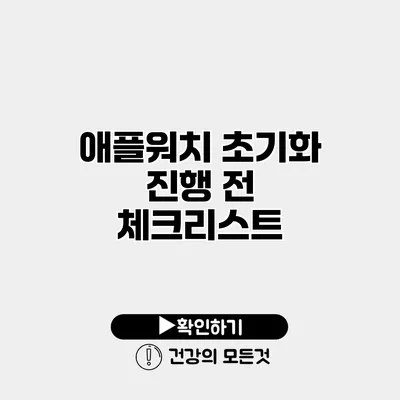애플워치 초기화 진행 전 체크리스트 및 준비 사항
애플워치는 편리한 기능과 건강 관리의 도구로 많은 사람들에게 사랑받고 있어요. 하지만 때때로 초기화가 필요할 때가 있죠. 애플워치를 초기화하기 전에 체크해야 할 주요 사항들이 있으니, 구체적으로 알아보도록 해요.
✅ ipTIME 공유기를 초간단하게 재설정하는 방법을 알아보세요.
1. 초기화의 필요성
애플워치를 초기화하는 이유는 여러 가지가 있는데요. 여기에는 다음과 같은 상황이 포함됩니다.
1.1 기기 문제 해결
정기적으로 업데이트를 해도 해결되지 않는 오류나 버그가 발생할 수 있어요. 이럴 경우 초기화가 필요할 수 있습니다.
1.2 개인 정보 보호
기기를 다른 사람에게 양도하거나 판매할 때, 개인 정보 보호를 위해 초기화가 필요해요.
✅ 클라우드 데이터 보안의 비밀을 알아보세요.
2. 데이터 백업 체크리스트
초기화를 진행하기 전에 중요한 데이터를 잃지 않도록 백업하는 것이 필수에요. 다음은 데이터 백업 방법이에요.
2.1 아이폰과의 연동 확인
애플워치는 아이폰과 연동되어 운영되기 때문에, 먼저 아이폰의 데이터 백업을 확인해야 해요.
아이폰 데이터 백업 방법:
- 아이폰의 ‘설정’으로 들어가세요.
- 사용자 이름을 탭하세요.
- ‘iCloud’로 들어가서 ‘iCloud 백업’을 선택하세요.
- ‘지금 백업하기’를 탭하세요.
2.2 애플워치와의 연동 해제
초기화 전 애플워치와 아이폰의 연결을 해제해야 해요. 이 과정에 대해 설명하자면:
- 아이폰의 ‘워치’ 앱을 열어요.
- ‘내 시계’ 탭에서, 초기화할 애플워치를 선택하세요.
- ‘시계 해제’를 탭 하면 연결이 해제돼요.
| 작업 | 설명 |
|---|---|
| 아이폰 백업 | iCloud 또는 iTunes를 사용하여 데이터 백업 |
| 연결 해제 | 애플워치의 연결을 아이폰에서 해제 |
✅ iptime 공유기의 보안 설정을 쉽게 알아보세요.
3. 초기화 방법 안내
애플워치를 초기화하는 방법은 다음과 같아요.
3.1 애플워치에서 초기화하기
- 애플워치의 ‘설정’ 앱을 열어요.
- ‘일반’을 선택한 뒤, ‘재설정’을 탭하세요.
- ‘모든 콘텐츠 및 설정 지우기’를 선택해주세요.
3.2 아이폰에서 초기화하기
- 아이폰의 ‘워치’ 앱을 열어요.
- ‘내 시계’ 탭에서 초기화할 애플워치를 선택하세요.
- ‘일반’을 선택한 뒤, ‘재설정’을 선태해요.
- ‘모든 콘텐츠 및 설정 지우기’를 선택해요.
✅ WhatsApp 읽음 확인 기능의 문제를 해결하는 방법을 알아보세요.
4. 초기화 후 점검 사항
초기화 후에는 다음 사항들이 중요해요.
4.1 재설정 후 애플워치 설정
초기화가 끝난 후 다시 설정하는 과정이 필요해요. 초기 설정 때와 동일하게 아이폰과 연결하고, 원하는 앱 설치가 필요해요.
4.2 애플워치 업데이트 확인
초기화 후, iOS 및 watchOS 업데이트를 반드시 확인해야 해요. 이 과정은 기기의 안정성과 성능 향상에 매우 중요해요.
5. 결론
애플워치를 초기화하기 전, 데이터 백업 및 연결 해제 등의 체크리스트를 잘 지켜야 해요. 위의 단계들을 따라가면 별 어려움 없이 초기화를 진행할 수 있답니다. 애플워치의 초기화는 단순하지만, 올바른 방법으로 접근하면 보다 효율적으로 기기를 관리할 수 있어요.
이제 여러분도 이러한 체크리스트를 바탕으로 애플워치 초기화를 준비해보세요. 우리 각자의 소중한 데이터를 소중히 여기는 것이 중요하니까요.
자주 묻는 질문 Q&A
Q1: 애플워치를 초기화해야 하는 이유는 무엇인가요?
A1: 애플워치를 초기화하는 이유는 기기 문제 해결과 개인 정보 보호를 포함합니다.
Q2: 애플워치 초기화 전에 어떤 데이터를 백업해야 하나요?
A2: 아이폰의 데이터 백업을 확인하고 애플워치와 아이폰의 연결을 해제해야 합니다.
Q3: 애플워치를 초기화하는 방법은 무엇인가요?
A3: 애플워치에서 설정 앱을 열고 ‘일반’ -> ‘재설정’ -> ‘모든 콘텐츠 및 설정 지우기’를 선택하거나, 아이폰의 워치 앱에서 초기화할 애플워치를 선택하고 같은 과정을 따르면 됩니다.